Увек ажурирајте апликацију Оутлоок да бисте спречили проблеме са додатком
- Додатак ФиндТиме подржава само Оутлоок 2013 и новије верзије.
- Можда ћете доживети да додатак не ради због проблема са некомпатибилношћу или када је онемогућен.
- Ажурирање апликације МС Оутлоок и омогућавање ФиндТиме ако је онемогућено су неке од најбољих опција за решавање проблема.
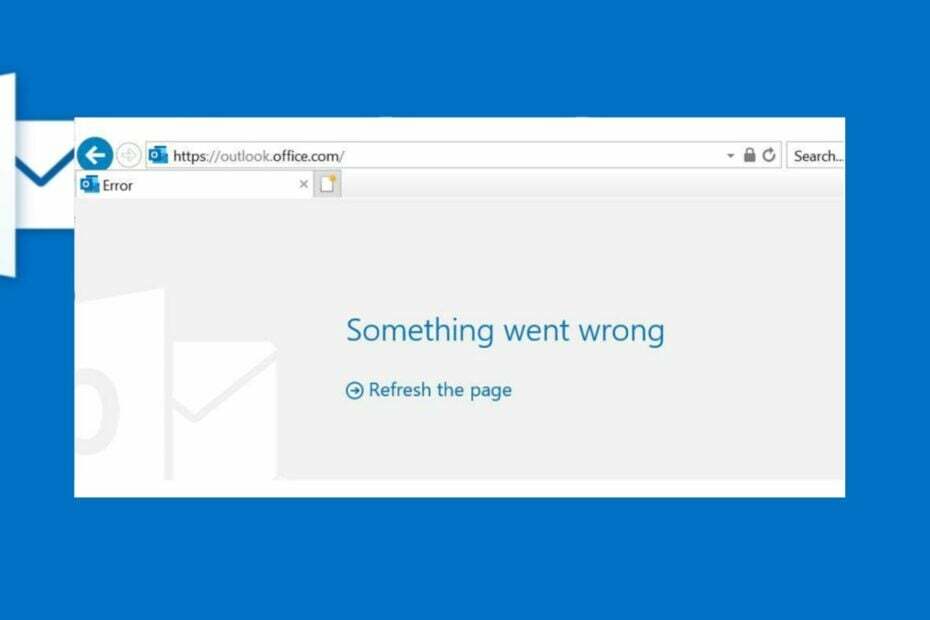
ИксИНСТАЛИРАЈТЕ КЛИКОМ НА ДАТОТЕКУ ЗА ПРЕУЗИМАЊЕ
Овај софтвер ће поправити уобичајене рачунарске грешке, заштитити вас од губитка датотека, злонамерног софтвера, квара хардвера и оптимизовати ваш рачунар за максималне перформансе. Решите проблеме са рачунаром и уклоните вирусе сада у 3 једноставна корака:
- Преузмите алатку за поправку рачунара Ресторо који долази са патентираним технологијама (доступан патент овде).
- Кликните Започни скенирање да бисте пронашли проблеме са Виндовс-ом који би могли да изазову проблеме са рачунаром.
- Кликните Поправи све да бисте решили проблеме који утичу на безбедност и перформансе вашег рачунара.
- Ресторо је преузео 0 читаоци овог месеца.
ФиндТиме је нови додатак који помаже у прегледавању вашег Оутлоок календара и проналажењу расположивог времена за ваше догађаје. У последње време, неки од наших читалаца су се жалили да ФиндТиме не ради.
Дакле, овај чланак ће говорити о томе зашто додатак не ради и неким исправкама за њега. Такође, корисници се жале на Мицрософт Оутлоок се руши приликом отварања календара на Виндовс рачунарима.
Зашто ФиндТиме не ради у Оутлоок-у?
Многи фактори могу бити одговорни за то што додатак ФиндТиме не ради у Мицрософт Оутлоок-у. Неки значајни су:
- Онемогућен ФиндТиме додатак – Додатак ФиндТиме можда неће радити у Оутлоок-у ако је онемогућен поставком у конфигурацији апликације.
- Проблеми са некомпатибилношћу додатака – Програмски додатак подржава само Оутлоок 2013 или новији. Дакле, Оутлоок апликација можда неће радити, као и додатак, ако сте га инсталирали на некомпатибилну апликацију.
- Оштећене Оутлоок ПСТ или ОСТ датотеке – ПСТ и ОСТ датотеке чувају локалне копије података е-поште и обављеног посла за миграцију преко Оутлоок сервера. Ако се ове датотеке оштете, то може утицати на додатке који се на њима покрећу.
- Застарела Оутлоок апликација и оштећене инсталационе датотеке – Неинсталирање недавних ажурирања на Оутлоок апликацију може проузроковати да грешке заразе апликацију и ометају њен рад. Такође, можете доживети да додатак ФиндТиме не ради ако је инсталациона датотека Оутлоок-а оштећена.
Без обзира на то, можете решити проблем тако што ћете пратити доле наведена решења.
Шта могу да урадим ако ФиндТиме не ради у Оутлоок-у?
Пре него што наставите са било којим напредним корацима за решавање проблема, прођите кроз следеће:
- Искључите позадинске апликације ради на вашем рачунару.
- Привремено онемогућите антивирусни софтвер.
- Поново покрените Виндовс у безбедном режиму и проверите да ли проблем и даље постоји.
Ако не можете да решите проблем, наставите са следећим корацима:
1. Проверите да ли је додатак ФиндТиме неактиван или онемогућен
- Покрените МС Оутлоок апликацију на вашем рачунару.
- Кликните на Филе картицу и изаберите Опције из падајућег менија.
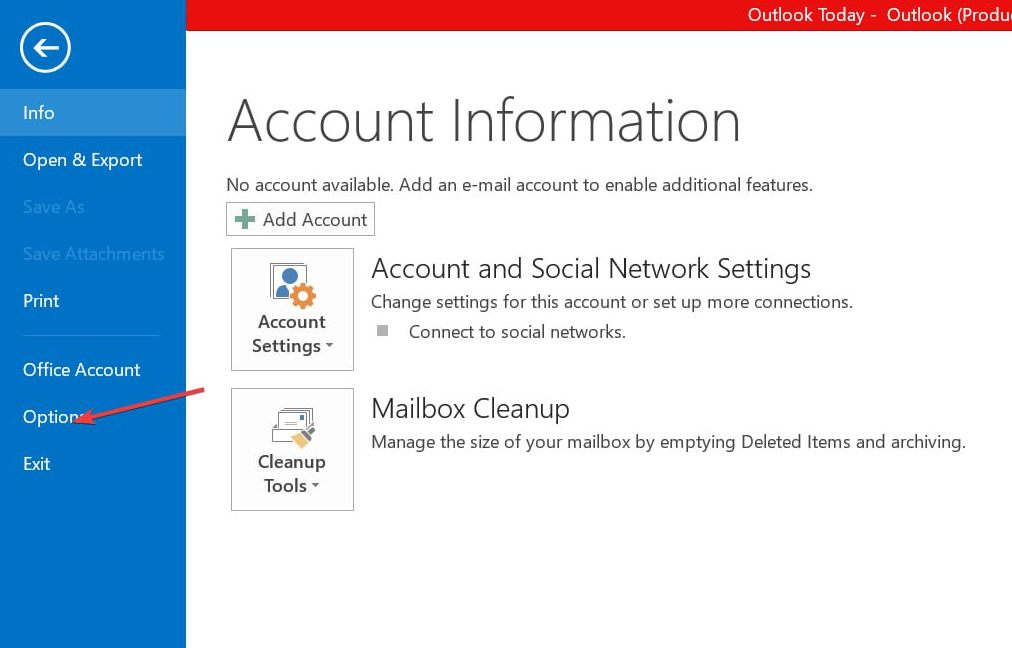
- Кликните Додаци на левом окну екрана. Проверите да ли ФиндТиме појављује се у Активан, неактиван или онемогућен одељак.
- Ако се додатак појави под Неактиван, кликните Управљати падајући мени и обезбедите ЦОМ додаци је изабран, а затим кликните Иди.

- Означите поље за потврду поред ФиндТиме и кликните У реду.
- Ако се додатак појави у Онемогућено одељак, кликните на Управљати падајући мени и обезбедите Онемогућене ставке је изабрана опција, а затим кликните Иди.
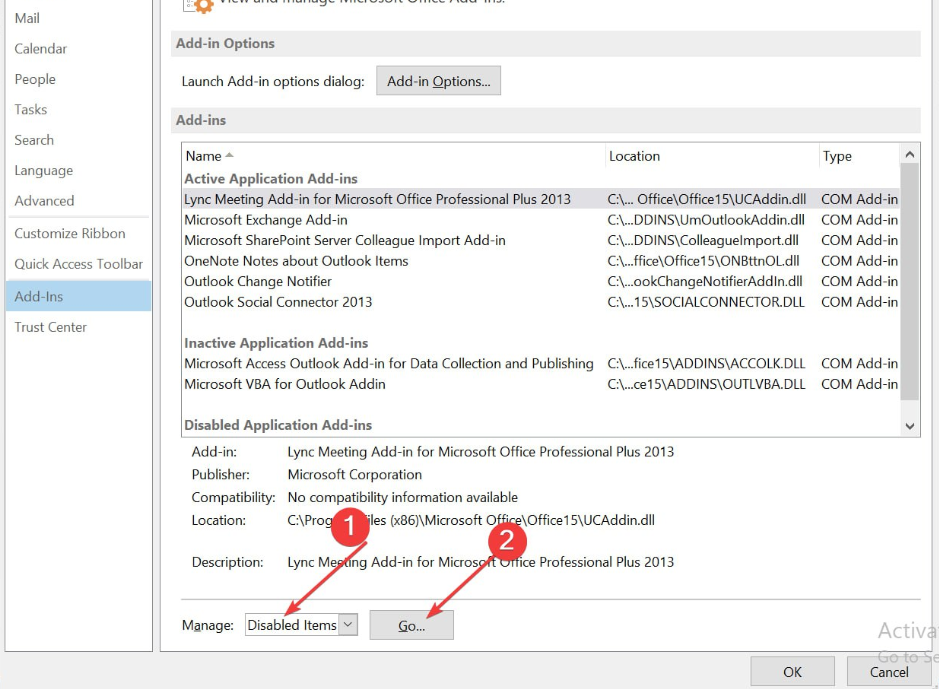
- Изаберите Додатак ФиндТиме, а затим кликните Омогући у доњем левом углу екрана.
- Затворите Оутлоок и сачекајте 5 секунди пре него што га поново покренете.
Стручни савет:
СПОНЗОРИСАНИ
Неке проблеме са рачунаром је тешко решити, посебно када су у питању оштећена спремишта или Виндовс датотеке које недостају. Ако имате проблема да поправите грешку, ваш систем је можда делимично покварен.
Препоручујемо да инсталирате Ресторо, алат који ће скенирати вашу машину и идентификовати у чему је грешка.
Кликните овде да преузмете и почнете да поправљате.
Горе наведени кораци ће вам помоћи да омогућите додатак ако је раније онемогућен. Такође, активираће га у случају да је неактиван.
2. Поправите Мицрософт Оффице
- Притисните Виндовс + И кључ за упит Виндовс подешавања.
- Кликните Аппс мени и изаберите Инсталиране апликације.
- Лоцате Мајкрософт Офис на листи апликација кликните на мени против тога и изаберите Модификовати.
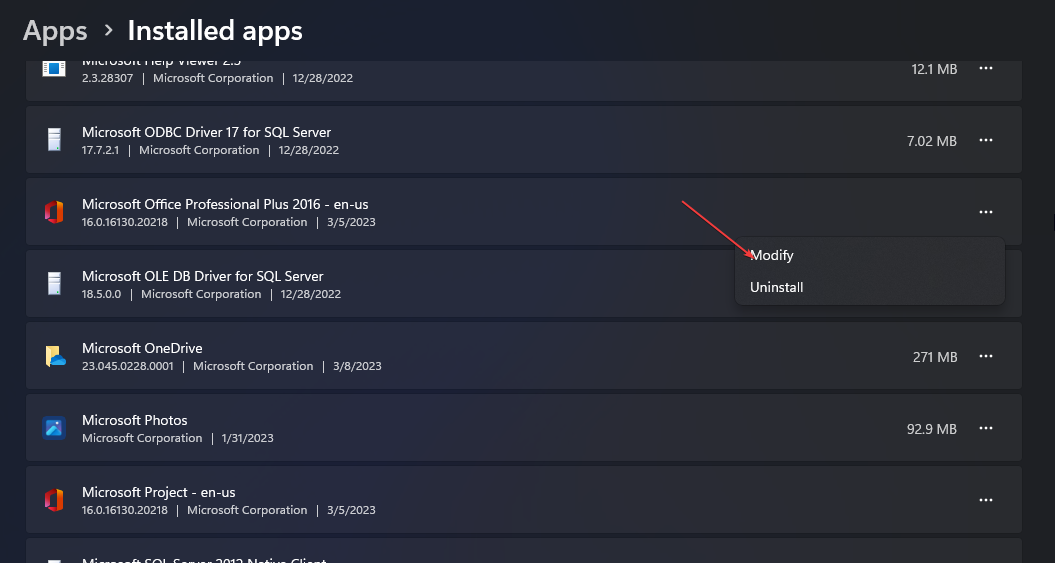
- Изаберите Куицк Репаир из новог менија и кликните на Репаир дугме.
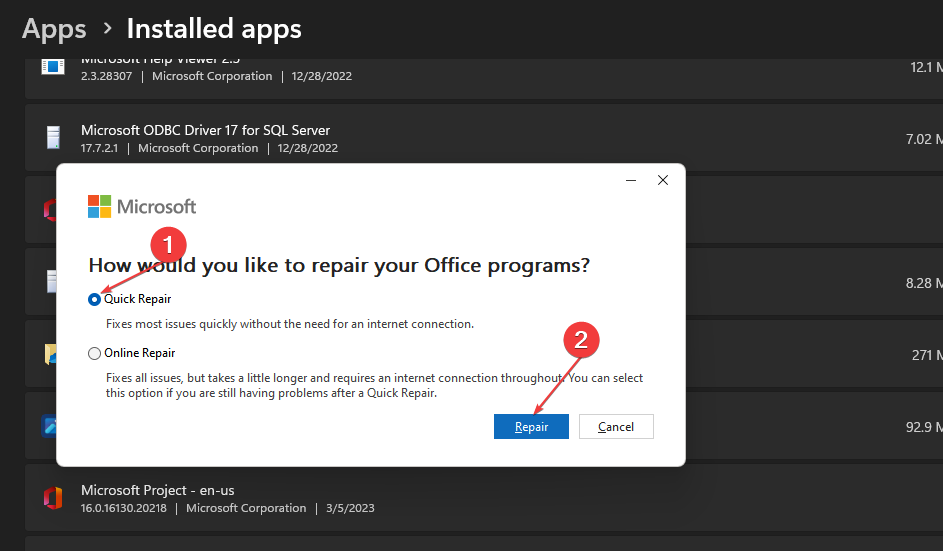
Поправком Мицрософт Оффице-а ће се решити проблеми који могу да изазову грешке ПСТ датотеке у Оутлоок-у и друге сметње сличних Мицрософт апликација.
- Недостаје трака са алаткама у Оутлоок-у: како да је вратите
- Додатак за зумирање за Оутлоок не ради: 6 начина да га поправите
- Како да Оутлоок аутоматски отвара одговоре и прослеђује
3. Ажурирајте апликацију Оутлоок
- Притисните Виндовс + Р тастере за отварање Трцати оквир за дијалог, тип оутлоок.еке/сафе, а затим кликните на У реду до покрените Оутлоок у безбедном режиму.
- Изаберите да на Мицрософт потврђује промпт.
- Кликните на Филе, изаберите Оффице налог, и кликните на Оффице ажурирања мени.

- Кликните Опције ажурирања дугме, а затим кликните Ажурирање сада из падајућег менија да бисте инсталирали ажурирања на чекању за Оутлоок.
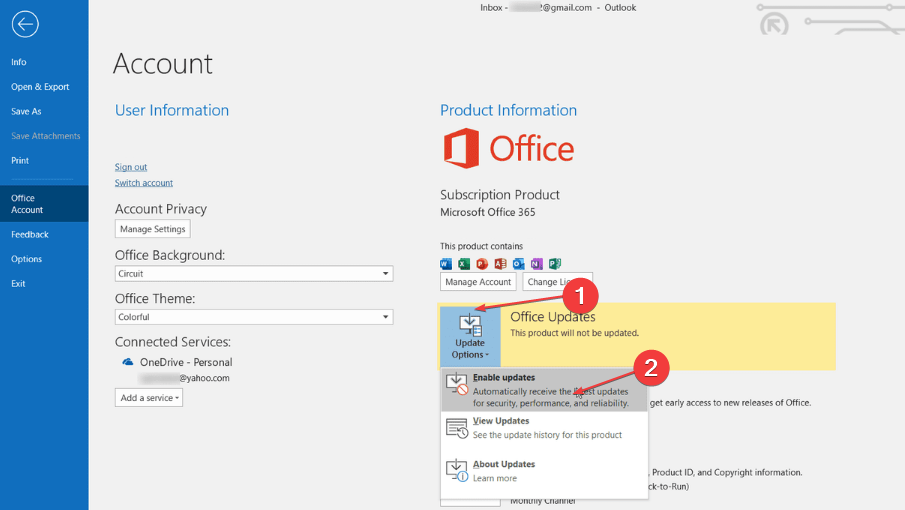
- Поново покрените рачунар и проверите да ли ФиндТиме ради.
Инсталирање ажурирања може поправити Грешке у вези са прекидом везе Оутлоок и реши проблеме који утичу на перформансе његових додатака.
4. Обришите Оутлоок кеш меморију
- Притисните Виндовс + Р тастере за отварање Трцати оквир за дијалог, тип %ЛОЦАЛАППДАТА%\Мицрософт\Оутлоок\, а затим кликните У реду.
- Кликните десним тастером миша на РоамЦацхе фолдер, изаберите Копирај из падајућег менија, а затим га налепите у другу фасциклу.
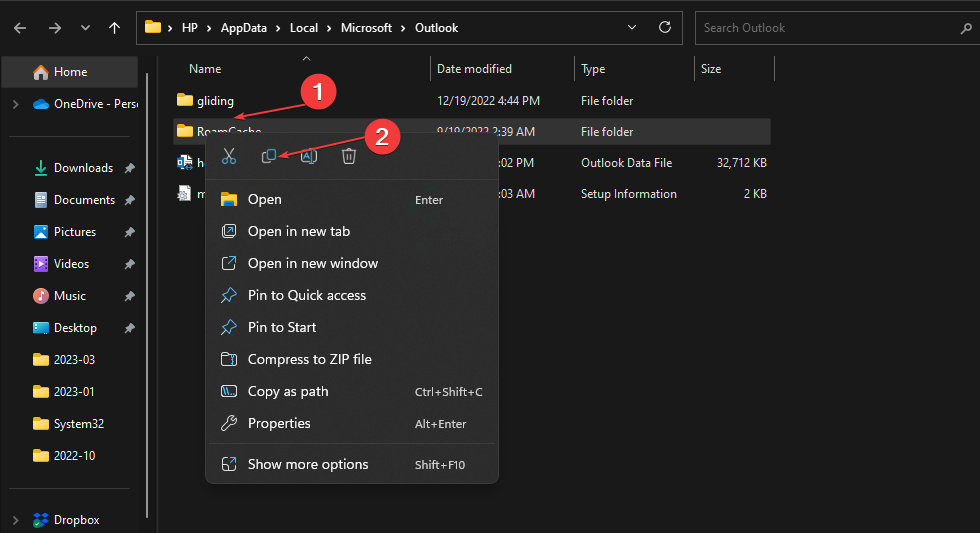
- Двапут кликните на прави РоамЦацхе фолдер, изаберите све ставке у фолдеру или притисните Цтрл + А, а затим притисните Избриши кључ.
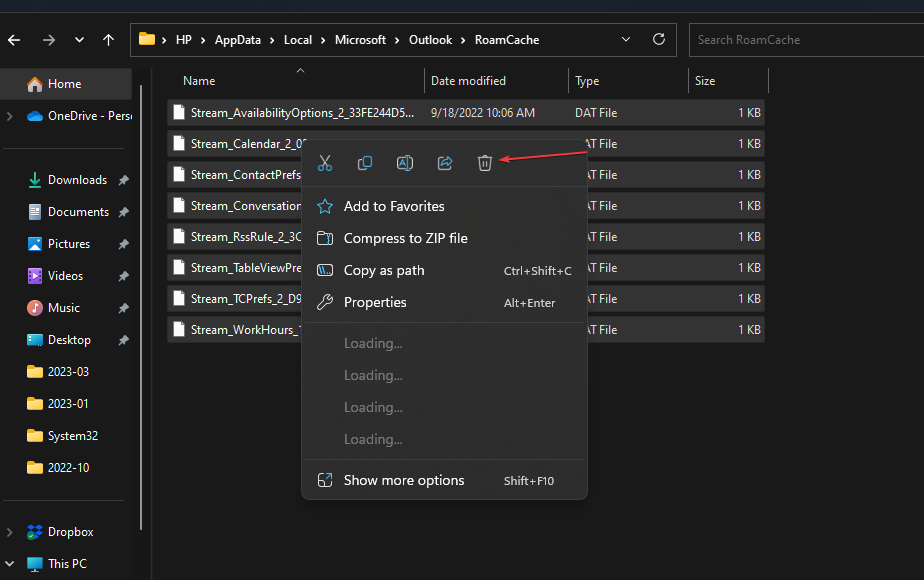
- Поново покрените рачунар и проверите да ли проблем и даље постоји.
Брисањем кеша избрисаће се оштећене датотеке које изазивају проблеме са додатком ФиндТиме у Оутлоок-у.
Алтернативно, имамо водич за шта да урадите ако Оутлоок падне након Виндовс Упдате на вашем рачунару. Такође, ако желите поправи Оутлоок грешку 0к80070021 на Виндовс 11, не устручавајте се да погледате овај чланак.
За више питања или сугестија у вези са овим водичем, љубазно их оставите у одељку за коментаре.
Још увек имате проблема? Поправите их овим алатом:
СПОНЗОРИСАНИ
Ако горњи савети нису решили ваш проблем, ваш рачунар може имати дубље проблеме са Виндовс-ом. Препоручујемо преузимање овог алата за поправку рачунара (одлично оцењено на ТрустПилот.цом) да им се лако позабавите. Након инсталације, једноставно кликните на Започни скенирање дугме, а затим притисните на Поправи све.


